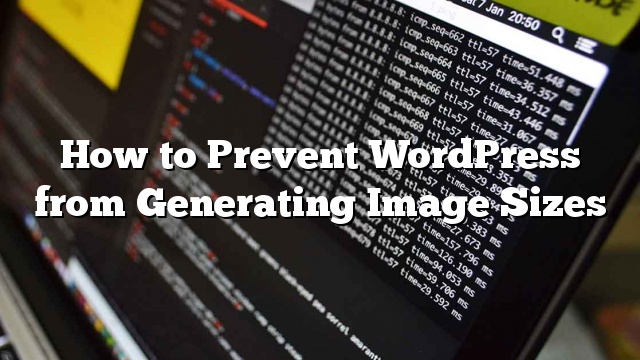Secara default, WordPress menghasilkan tiga ukuran setiap gambar yang Anda unggah. Tema dan plugin dapat menghasilkan ukuran gambar tambahan yang dapat dengan mudah menekan angka antara 5 – 10. Jika Anda memiliki banyak konten berbasis gambar di situs Anda, maka setelah beberapa saat ini dapat meningkatkan kebutuhan penyimpanan dan ukuran file cadangan Anda. Pada artikel ini, kami akan menunjukkan cara mencegah WordPress membuat ukuran gambar.
Mengapa dan Kapan Anda Perlu Mencegah WordPress Membangkitkan Ukuran Gambar
Hal pertama yang harus diingat adalah ukuran gambar default tidak berbahaya bagi situs web Anda. Sebagian besar penyedia hosting WordPress menawarkan ruang disk yang murah untuk menyimpan ribuan gambar.
Ukuran gambar tambahan dihasilkan dan disimpan selama proses upload, sehingga tidak mempengaruhi pengunjung situs dengan cara apapun. Jika Anda mengalami masalah dalam menangani gambar atau mengeposkan gambar mini, maka alih-alih mematikannya, Anda dapat mempelajari cara menyelesaikan beberapa masalah gambar umum.
Karena itu, beberapa pengguna mungkin ingin mencegah WordPress menghasilkan ukuran gambar. Misalnya, jika Anda memiliki ribuan gambar, maka salinan gambar ini bisa membuat ukuran cadangan Anda sangat besar. Ini juga akan memakan waktu untuk plugin cadangan Anda untuk mempersiapkan dan menyimpan backup ke awan. Terakhir, jika Anda tidak melihat diri Anda menggunakan beberapa ukuran gambar yang tersedia, maka nonaktifkan akan menghemat ruang Anda.
Menghentikan WordPress dari Menghasilkan Salinan Gambar dalam Ukuran Berbeda
Pertama, Anda perlu memahami berapa banyak salinan gambar yang diunggah yang dihasilkan oleh WordPress. Secara default WordPress menghasilkan tiga ukuran gambar, untuk thumbnail, medium, dan large. Terlepas dari ukuran gambar ini, tema WordPress Anda mungkin juga memiliki ukuran gambar sendiri untuk gambar / thumbnail gambar utama, slider, dan fitur lainnya.
Anda perlu terhubung ke situs web Anda menggunakan klien FTP untuk mengetahui berapa banyak salinan gambar yang dihasilkan situs WordPress Anda.
Mulailah dengan mengunggah gambar ke situs Anda dari area admin WordPress Anda. Selanjutnya, hubungkan ke situs Anda menggunakan klien FTP, atau gunakan manajer file cPanel. Sekarang pergi ke / wp-content / uploads / direktori. File gambar yang Anda unggah disimpan dalam direktori berbasis tahun dan bulan. Begitu Anda berada di direktori, Anda akan melihat semua gambar yang dihasilkan oleh WordPress.
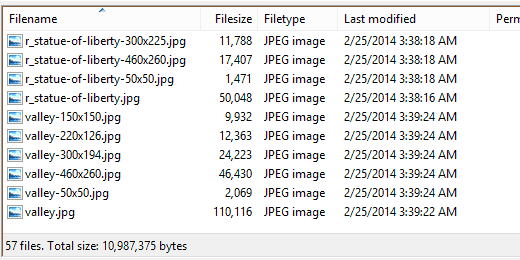
Seperti yang bisa Anda lihat pada gambar di atas, instalasi WordPress demo kami menghasilkan 5 salinan dari setiap gambar. Tiga dari gambar ini adalah gambar standar ukuran thumbnail, medium, dan large. Dua ukuran lainnya dihasilkan oleh tema.
Anda bisa menghentikan WordPress menghasilkan ukuran gambar default dengan mengunjungi Pengaturan »Media di area admin WordPress. Di sana Anda akan melihat ukuran gambar default yang telah ditentukan oleh WordPress. Anda perlu mengatur ukuran ini 0 yang akan mencegah WordPress menghasilkan ukuran gambar default saat Anda mengupload gambar baru.
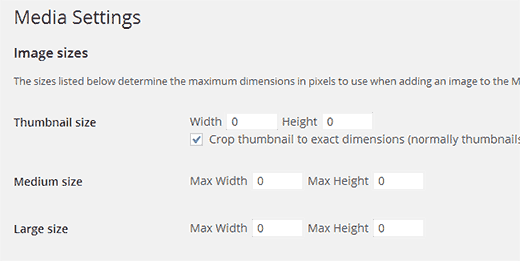
Catatan: WordPress menggunakan ukuran gambar thumbnail untuk galeri, jadi jika Anda mengaturnya ke 0, maka tampilan galeri masa depan Anda mungkin tidak bekerja dengan benar.
Dua ukuran gambar lainnya dihasilkan oleh tema WordPress. Anda biasanya dapat menemukan kode ukuran tema pada file functions.php tema Anda. Cukup cari baris kode yang berisi add_image_size fungsi. Ini akan terlihat seperti ini, dan mungkin ada banyak baris bergantung pada ukuran gambar yang didukung tema Anda:
add_image_size ('beranda-jempol', 220, 180, benar);
Melepaskan baris ini akan menghentikan tema Anda untuk menghasilkan ukuran gambar tersebut.
Anda juga perlu menemukan baris yang berisi set_post_thumbnail_size fungsi. Ini akan terlihat seperti ini:
set_post_thumbnail_size (150, 150);
Melepaskan baris ini akan menghentikan tema Anda menghasilkan ukuran thumbnail post di WordPress.
Harap perhatikan bahwa ukuran gambar ini dapat digunakan oleh tema Anda untuk thumbnail pos, slider, attachments, atau custom post types. Hapus hanya jika Anda yakin dan menyadari efek yang mungkin terjadi di situs Anda.
Kami berharap artikel ini membantu Anda mencegah WordPress menghasilkan ukuran gambar dan membuat kekacauan direktori upload Anda tetap bebas. Untuk umpan balik dan pertanyaan, Anda dapat memberi komentar di bawah ini, atau bergabung dengan kami di Twitter dan Google+.